© oasisamuel/Shutterstock.com
Votre Apple Watch, tout comme votre iPhone, a besoin de mises à jour logicielles pour fonctionner correctement. Ces mises à jour peuvent corriger des bogues et apporter de nouvelles fonctionnalités que vous adorerez. Habituellement, votre Apple Watch vous enverra une notification lorsqu’une nouvelle mise à jour est disponible. Mais si vous aimez rester au courant, vous pouvez toujours vérifier les mises à jour et les installer vous-même.
La mise à jour de votre Apple Watch peut éviter des problèmes ou des problèmes de synchronisation, de notifications, de transfert de données, etc. Vous éviterez également les problèmes si votre montre et votre iPhone nécessitent des mises à jour logicielles différentes. Nous vous encourageons à garder un œil sur les mises à jour et à les installer dès qu’elles sont disponibles. Voici comment mettre à jour votre Apple Watch automatiquement ou manuellement et que faire en cas de problème.

Comment garder votre Apple Watch à jour tout seul ?
Mettre à jour votre Apple Watch peut être aussi simple que quelques pressions sur votre poignet.
Si votre Apple Watch vous avertit d’une mise à jour, appuyez sur”Mettre à jour ce soir”et confirmez l’action sur votre iPhone. Ensuite, laissez votre Apple Watch et votre iPhone en charge l’un à côté de l’autre pendant la nuit, et le tour est joué ! Votre montre sera mise à jour dans la matinée. Assurez-vous que les deux appareils sont connectés au Wi-Fi.
Comment mettre à jour l’Apple Watch manuellement ?
Si vous préférez une approche plus pratique, pas de problème ! Avant de commencer, assurez-vous que le logiciel de votre iPhone est à jour et que votre iPhone et votre Apple Watch sont connectés au Wi-Fi.
En gardant votre logiciel à jour, vous pourrez profiter de la dernières fonctionnalités et assurez le bon fonctionnement de votre montre.
Vérifiez la mise à jour iOS
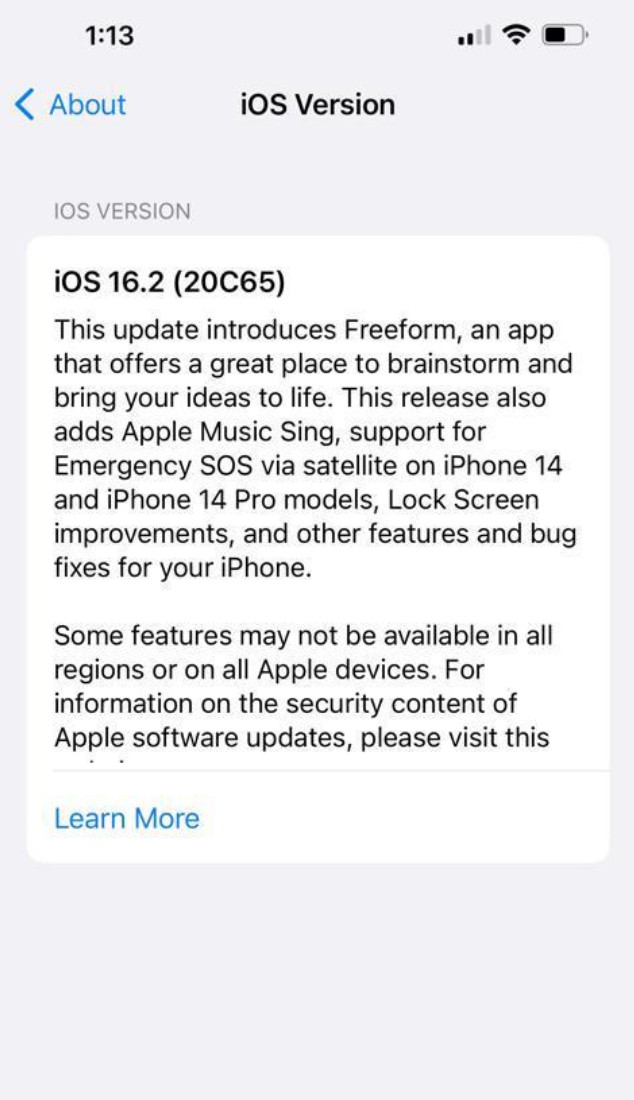 Vous pouvez afficher les mises à jour de la version iOS sous mise à jour logicielle.
Vous pouvez afficher les mises à jour de la version iOS sous mise à jour logicielle.
2. Appuyez sur l’application Watch et accédez à l’onglet Ma montre sur votre iPhone.
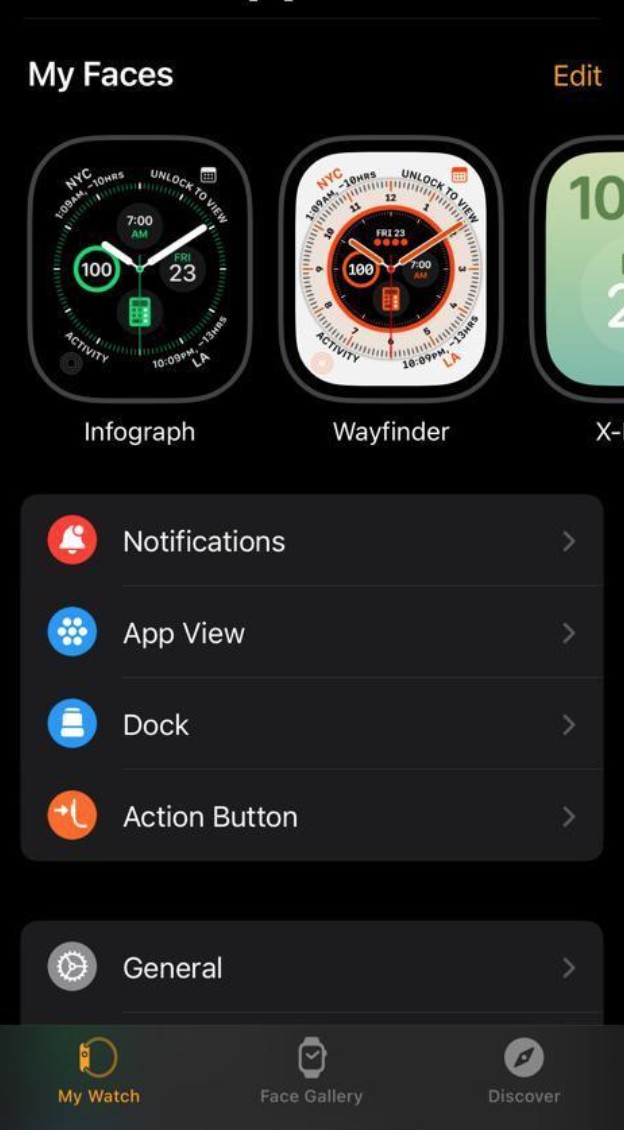 My Watch Tab est accessible depuis l’écran de votre iPhone.
My Watch Tab est accessible depuis l’écran de votre iPhone.
3. Appuyez sur Général, et en dessous, Mise à jour logicielle
Un numéro rouge apparaîtra à côté de Mise à jour logicielle si une mise à jour est disponible.
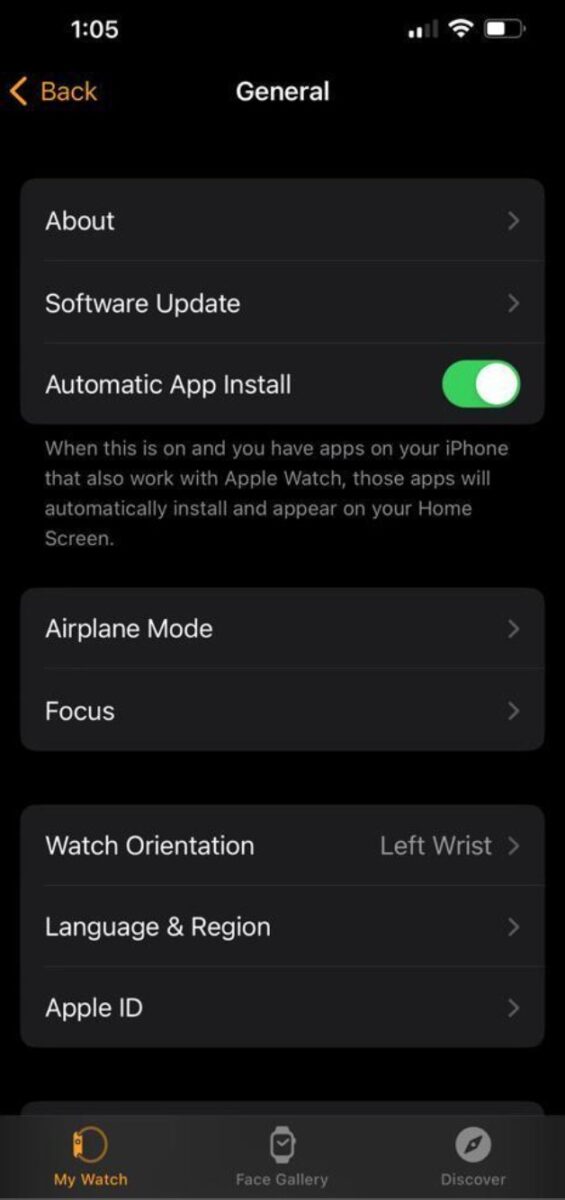
5. S’il y a une mise à jour, appuyez sur Télécharger et installer
Il se peut que l’on vous demande ici le code d’accès pour votre iPhone ou Apple Watch. Saisissez-le.
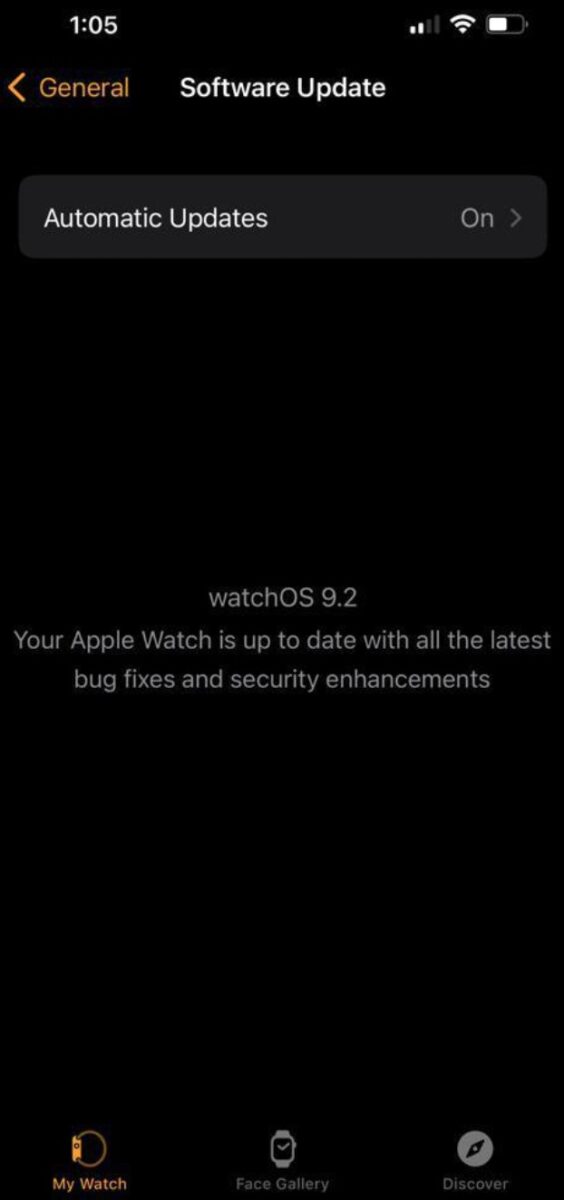 Ne redémarrez pas votre iPhone ou votre montre pendant la mise à jour ou ne fermez pas l’application Watch.
Ne redémarrez pas votre iPhone ou votre montre pendant la mise à jour ou ne fermez pas l’application Watch.
Le cadran de la montre affichera une roue de progression. Gardez l’Apple Watch branchée et à côté de l’iPhone pendant la mise à jour.
Une fois la mise à jour effectuée, votre Apple Watch redémarrera.
Que faire avant de mettre à jour le logiciel Apple Watch
La mise à jour du logiciel de votre Apple Watch peut être un jeu d’enfant, mais avant d’appuyer sur ce bouton”mettre à jour”, il y a quelques points à garder à l’esprit. Tout d’abord, assurez-vous que votre iPhone et votre montre sont connectés au même réseau Wi-Fi. Ceci est crucial car votre iPhone synchronise les mises à jour des applications et du système d’exploitation de votre montre.
Ensuite, vérifiez que votre iPhone dispose de la dernière version d’iOS. Après tout, vous ne voulez pas mettre à jour votre montre uniquement pour découvrir que votre téléphone est à la traîne.
Voici l’étape la plus importante : rechargez votre Apple Watch. Vous ne pouvez mettre à jour l’Apple Watch que lorsque vous l’avez sur votre chargeur ou qu’il vous reste au moins la moitié de la durée de vie de la batterie. Assurez-vous donc qu’il reste au moins 50 % de capacité avant de commencer. Et gardez ce chargeur à portée de main.
Enfin, gardez votre téléphone à proximité : puisque votre montre installe la mise à jour sans fil, les deux appareils doivent être à proximité pour que le processus se déroule sans heurts.
Comment mettre à jour directement Apple WatchOS sur Apple Watch ?
Si votre Apple Watch a watchOS 6 ou supérieur, vous pouvez mettre à jour le système d’exploitation sur Apple Watch directement sans même utiliser votre iPhone. Suivez les étapes ci-dessous :
1. Associez l’Apple Watch à un réseau Wi-Fi
Connectez votre montre à l’Internet Wi-Fi de votre domicile ou de votre bureau.
2. Réglez l’Apple Watch où vous pouvez la charger
Assurez-vous qu’il y a une prise où vous pouvez brancher et charger votre appareil.
3. Ouvrez l’application Paramètres sur la montre
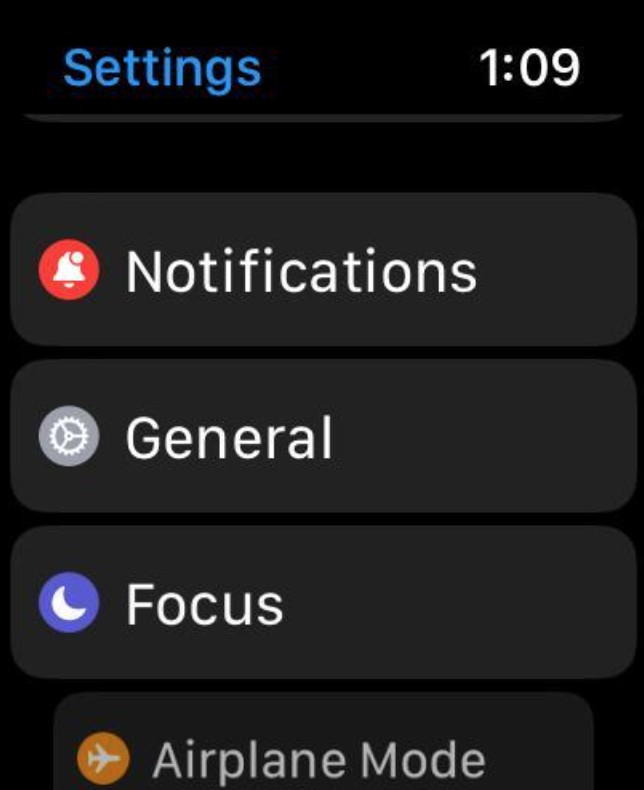 Les paramètres vous permettent, entre autres, d’ajuster vos notifications et de personnaliser les cadrans de votre montre.
Les paramètres vous permettent, entre autres, d’ajuster vos notifications et de personnaliser les cadrans de votre montre.
4. Choisissez Général
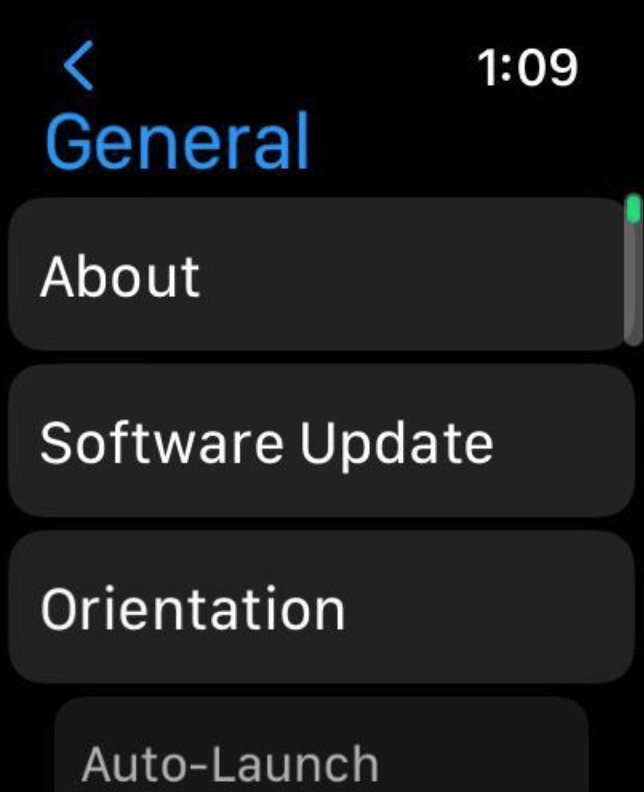 Sous Général, vous verrez l’option de mettre à jour le logiciel de votre appareil.
Sous Général, vous verrez l’option de mettre à jour le logiciel de votre appareil.
5. Ensuite, choisissez de mettre à jour le logiciel
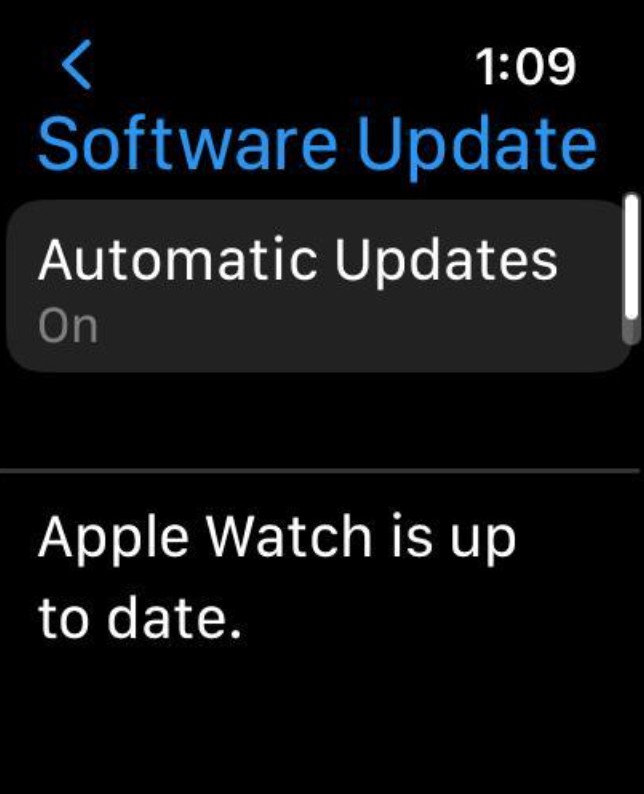 Vous pouvez effectuer une mise à jour manuelle ou activer les mises à jour automatiques.
Vous pouvez effectuer une mise à jour manuelle ou activer les mises à jour automatiques.
Assurez-vous que votre Apple Watch se connecte correctement au chargeur et que votre prise fournit suffisamment d’énergie.
Et si la mise à jour échoue au premier essai ?
Si vous rencontrez des problèmes mettre à jour votre Apple Watch en suivant les étapes ci-dessus, ne vous inquiétez pas, essayez ce qui suit :
Éteignez votre Apple Watch en appuyant longuement sur le bouton latéral jusqu’à ce que le bouton Éteindre apparaisse. Rallumez-le en appuyant à nouveau sur le bouton latéral. Sur un iPhone X ou version ultérieure, maintenez le volume enfoncé et les boutons veille/réveil jusqu’à ce que Glisser pour éteindre s’affiche, puis rallumez-le en appuyant sur le bouton veille/réveil. Essayez de configurer à nouveau le système. Dirigez-vous vers Mise à jour logicielle dans l’application Watch et supprimez le fichier de mise à jour, puis essayez de le télécharger à nouveau si la mise à jour n’est toujours pas fonctionnelle. Dissociez et réparez votre Apple Watch et votre iPhone.
En suivant ces étapes, vous devriez être en mesure de mettre à jour votre Apple Watch et de la faire fonctionner correctement. Si vous rencontrez toujours des problèmes, lisez la suite pour découvrir certains obstacles courants dans le processus de mise à jour. Vérifiez vos processus pour vous assurer que vous ne faites pas d’erreur critique.
Comment résoudre les problèmes liés aux mises à jour logicielles de l’Apple Watch
Échec de la mise à jour de l’Apple Watch ? Essayez ces conseils de dépannage.
1. Assurez-vous que la montre est en charge
Vous devez avoir la montre sur le chargeur et elle doit se charger correctement avec au moins 50 % restants pour que la mise à jour fonctionne.
2. Assurez-vous que vous utilisez le bon iPhone
Veuillez vous assurer que l’iPhone que vous utilisez pour mettre à jour votre Apple Watch est déjà associé à celui-ci. C’est possible avec l’application Apple Watch. Vérifiez que le nom et les autres détails de la montre jumelée correspondent à celui que vous mettez à jour.
3. Rallumez l’Apple Watch
Vous devrez peut-être redémarrer votre Apple Watch si la mise à jour échoue ou l’effacer.
4. Démarrez la sauvegarde de l’iPhone
Si le redémarrage de la montre ne vous aide pas, vous devrez peut-être également redémarrer votre iPhone.
5. Supprimez le fichier de mise à jour de watchOS et réessayez
Si la mise à jour de votre Apple Watch ne démarre même pas, vous devrez la télécharger à nouveau. Pour ce faire, ouvrez l’application Apple Watch sur votre iPhone et effacez le fichier de mise à jour le plus récent, puis sur Général, puis sur Utilisation, puis sur Mise à jour logicielle, puis sur Supprimer, puis sur Supprimer à nouveau. Ensuite, utilisez les étapes mentionnées dans la dernière section pour recommencer le processus de mise à jour.
6. Associez à nouveau l’iPhone et la montre
Vos appareils ne seront mis à jour que lorsque la montre et l’iPhone seront correctement associés. Au cas où ils perdraient la connexion, vous devez les dissocier et les coupler à nouveau.
Comment mettre à jour Apple Watch, en quelques étapes seulement (avec photos) FAQ (Foire aux questions)
Puis-je mettre à jour l’Apple Watch plus rapidement ?
Si vous souhaitez mettre à jour votre Apple Watch rapidement, vous devez utiliser le Wi-Fi au lieu du Bluetooth. Le premier est beaucoup plus rapide que le second.
Pourtant, Apple ne recommande pas d’utiliser le Wi-Fi car il vide la batterie de l’Apple Watch plus rapidement que le Bluetooth.
Que faire Je le fais si la mise à jour de mon Apple Watch prend beaucoup de temps ?
Connectez le chargeur à votre Apple Watch. Vérifiez la façon dont vous êtes connecté. Rallumez votre Apple Watch. Redémarrez votre iPhone. Assurez-vous d’avoir assez de place. Jetez le fichier mis à jour.
Combien de temps faut-il pour mettre à jour une Apple Watch ?
Apple indique que le processus de mise à jour peut prendre jusqu’à une heure. Mais n’arrêtez pas votre iPhone ou votre Apple Watch s’il est déjà à l’étape « d’installation ».
Comment puis-je vérifier les mises à jour logicielles sur mon Apple Watch ?
Pour vérifier les mises à jour logicielles sur votre Apple Watch, ouvrez l’application Watch sur votre iPhone et accédez à l’onglet Ma montre. Sélectionnez Général, puis Mise à jour logicielle. Si une mise à jour est disponible, elle s’affichera ici et vous pourrez suivre les instructions pour mettre à jour votre montre.
Puis-je utiliser mon Apple Watch sans iPhone ?
Bien que l’Apple Watch soit conçue pour fonctionner avec un iPhone, elle a des fonctionnalités limitées sans un. Vous pouvez utiliser des fonctionnalités telles que le suivi de la condition physique, le contrôle de la musique et passer et recevoir des appels via un réseau Wi-Fi connecté. Cependant, de nombreuses fonctionnalités telles que l’envoi et la réception de SMS, d’e-mails et d’autres applications nécessitent le couplage d’un iPhone.
Comment personnaliser le cadran de la montre sur mon Apple Watch ?
Pour personnaliser le cadran de la montre sur votre Apple Watch, appuyez longuement sur le cadran actuel de la montre pour accéder au mode d’édition. À partir de là, vous pouvez parcourir les différents cadrans de la montre et appuyer sur celui que vous souhaitez personnaliser. Vous pouvez également ajouter ou supprimer des complications et modifier le style ou la couleur du cadran de la montre.
Puis-je passer des appels téléphoniques et envoyer des SMS depuis mon Apple Watch ?
Oui, vous pouvez passer des appels téléphoniques et envoyer des SMS depuis votre Apple Watch tant qu’elle est couplée avec votre iPhone et connectée au Wi-Fi ou au réseau cellulaire.
Comment faire Je suis ma forme physique et mon activité sur mon Apple Watch ?
L’Apple Watch est dotée d’un tracker de fitness intégré qui vous permet de suivre votre activité quotidienne, y compris les pas effectués, les calories brûlées, etc.. Pour accéder au suivi de la condition physique, ouvrez l’application Activité sur votre montre. Vous pouvez également définir des objectifs quotidiens et consulter vos progrès au fil du temps.
Puis-je utiliser Apple Pay sur mon Apple Watch ?
Oui, vous pouvez utiliser Apple Payez sur votre Apple Watch pour effectuer des paiements sans contact chez les commerçants participants. Pour configurer Apple Pay sur votre montre, ouvrez l’application Watch sur votre iPhone et accédez à la section Wallet et Apple Pay.